如何設置vs code代碼片段快捷鍵并提高開發效率?答案如下:1. 設置快捷鍵:點擊設置圖標,選擇“鍵盤快捷方式”,搜索“insert snippet”,更改鍵綁定為如ctrl+shift+s;2. 創建代碼片段:通過“用戶代碼片段”進入對應語言json文件,定義名稱、前綴、內容、描述;3. 管理代碼片段:分類存儲、添加清晰描述、納入版本控制、使用插件輔助;4. 高級用法:支持tab切換、默認值、選項列表、內置變量(如文件名、日期)。
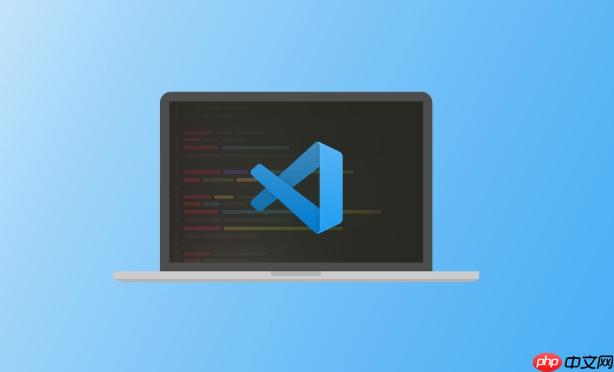
代碼片段快捷鍵設置,是為了更快地插入常用代碼塊,提高開發效率。VS Code本身就支持代碼片段功能,設置快捷鍵可以更方便地調用它們。

- 打開VS Code,點擊左下角的設置圖標(齒輪狀),選擇“鍵盤快捷方式”。
- 在搜索框中輸入“Insert Snippet”,會找到“插入片段”的命令。
- 雙擊“插入片段”命令,或者右鍵選擇“更改鍵綁定”。
- 按下你想要設置的快捷鍵組合,例如Ctrl+Shift+S(可以根據自己的習慣設置,避免與現有快捷鍵沖突)。
- 按下Enter鍵保存設置。
現在,當你按下設置的快捷鍵時,VS Code會彈出一個代碼片段選擇框,你可以選擇要插入的代碼片段。

如何創建自己的代碼片段?
自定義代碼片段是提高效率的關鍵。VS Code允許你為不同的語言創建代碼片段。
-
打開VS Code,點擊“文件” -> “首選項” -> “用戶代碼片段”。
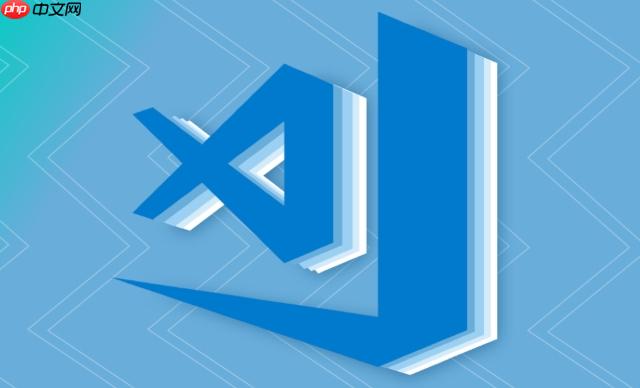
-
選擇你想要創建代碼片段的語言,例如JavaScript.json。如果還沒有,VS Code會提示你創建一個。
-
在打開的json文件中,添加你的代碼片段定義。一個代碼片段的基本結構如下:
{ "print to console": { "prefix": "log", "body": [ "console.log('$1');", "$2" ], "description": "Log output to console" } }- “Print to console”: 代碼片段的名稱,會在選擇框中顯示。
- “prefix”: 觸發代碼片段的關鍵詞,輸入log就會顯示這個代碼片段。
- “body”: 代碼片段的內容,可以是一個字符串數組,每一項代表一行代碼。$1、$2等是占位符,按下Tab鍵可以在這些占位符之間切換。
- “description”: 代碼片段的描述,提供更詳細的說明。
-
保存json文件。
現在,在javascript文件中輸入log,就會看到你創建的“Print to console”代碼片段,按下Enter鍵就可以插入代碼。 按下Ctrl+Shift+S后,也會在彈出的選擇框中看到這個代碼片段。
如何管理和組織大量的代碼片段?
隨著使用的代碼片段越來越多,管理就變得重要起來。
- 分類管理: 可以根據功能或項目將代碼片段分組。例如,為React組件創建單獨的react.json文件,為vue組件創建vue.json文件。
- 使用描述: 為每個代碼片段添加清晰的描述,方便查找和選擇。
- 版本控制: 將代碼片段文件納入版本控制系統(如git),方便備份和同步。
- 使用插件: 有一些VS Code插件可以幫助你更方便地管理代碼片段,例如Snippet Generator等。
代碼片段中的占位符和變量有哪些高級用法?
代碼片段的占位符不僅僅是簡單的文本替換,它們還有一些高級用法。
-
Tab stops: $1、$2等是Tab stops,按下Tab鍵可以在這些占位符之間切換。$0表示最終光標的位置。
-
Placeholders: ${1:default value}可以設置占位符的默認值。例如,${1:variableName}表示第一個占位符的默認值是variableName。
-
Choice: ${1|option1,option2,option3|}可以創建一個選項列表,在插入代碼片段時,可以選擇其中的一個選項。
-
Variables: VS Code內置了一些變量,可以在代碼片段中使用,例如$TM_FILENAME表示當前文件名,$TM_CURRENT_YEAR表示當前年份。例如:
{ "File Header": { "prefix": "header", "body": [ "/**", " * @file $TM_FILENAME", " * @author Your Name", " * @date $TM_CURRENT_YEAR-$TM_CURRENT_MONTH-$TM_CURRENT_DATE", " */", "" ], "description": "Generate file header" } }
這些高級用法可以讓你創建更靈活、更強大的代碼片段,進一步提高開發效率。記住,代碼片段的本質是提高重復性工作的效率,所以,大膽嘗試,找到最適合自己的使用方式。



















